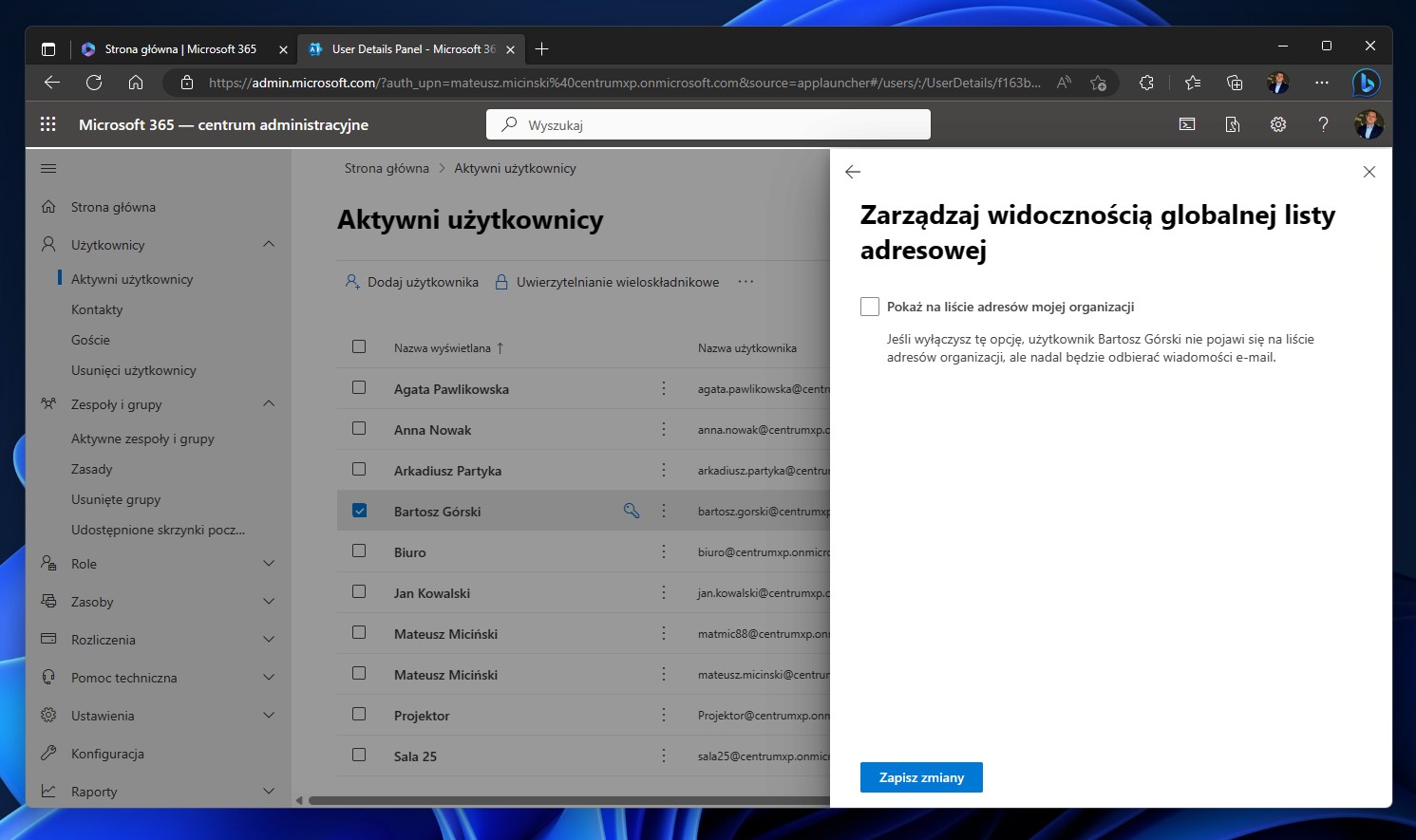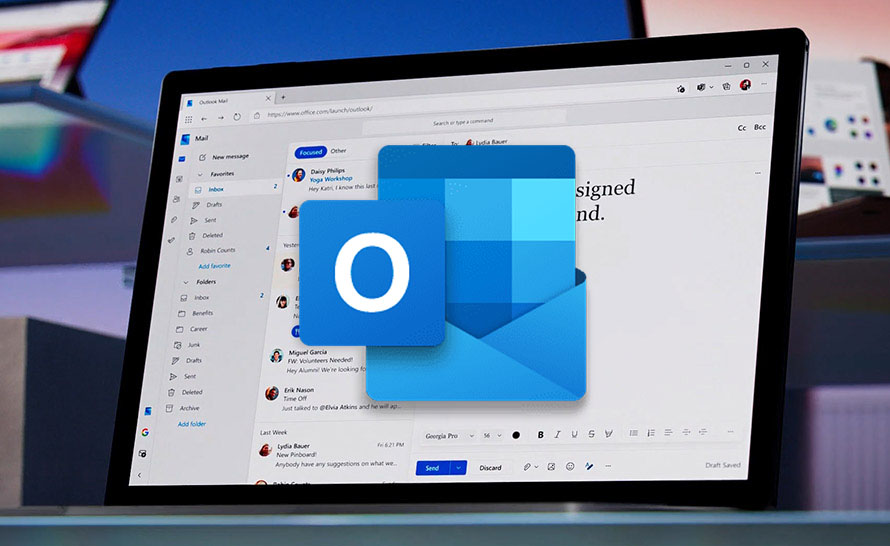Każda imienna i udostępniona skrzynka pocztowa w usłudze Microsoft Exchange posiada swój unikalny adres e-mail. Każdy taki adres e-mail zapisywany jest w tak zwanej globalnej książce adresowej organizacji, do której należy. To duże ułatwienie dla pracowników firmy, bowiem za pomocą książki adresowej w aplikacji Outlook mogą odszukać adres e-mail współpracownika, z którym chcą się skontaktować.
Jednak ze względów bezpieczeństwa lub w celu zachowania prywatności możemy ukryć adresy skrzynek przed innymi współpracownikami. Poniżej pokazujemy, jak krok po kroku ukryć adres skrzynki w globalnej książce adresowej.
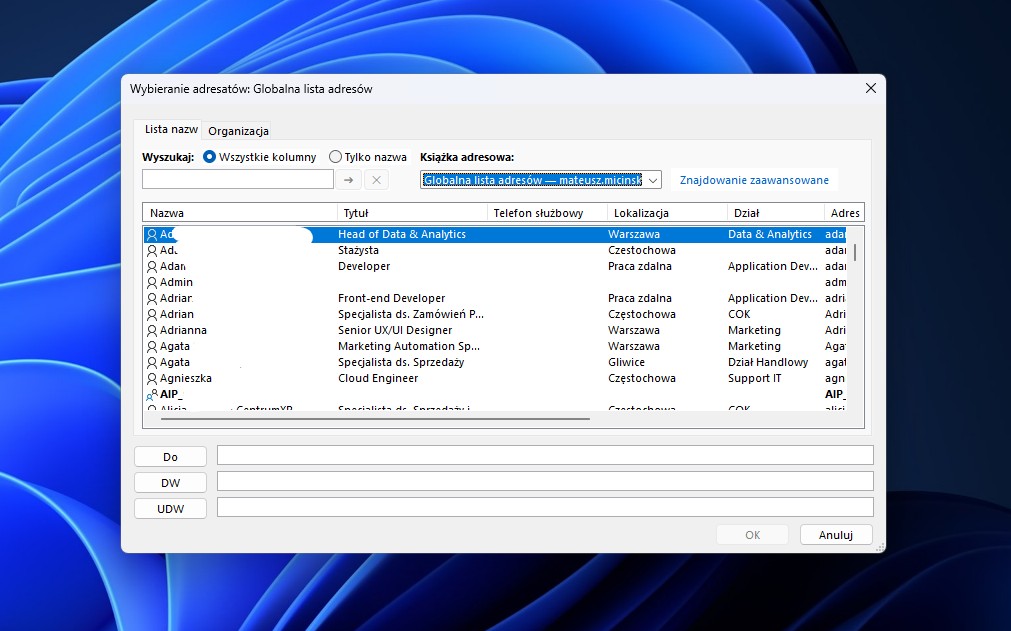
Jak ukryć adres skrzynki pocztowej Exchange w globalnej książce adresowej?
- Zaloguj się do centrum administracyjnego Microsoft 365 dostępnego pod adresem admin.microsoft.com.
- Jeżeli chcesz ukryć adres skrzynki imiennej - z menu po lewej stronie wybierz zakładkę Użytkownicy i kliknij pozycję Aktywni użytkownicy.
- Jeżeli chcesz ukryć adres skrzynki udostępnionej - z menu po lewej stronie wybierz zakładkę Zespoły i grupy i kliknij pozycję Udostępnione skrzynki pocztowe.
- Teraz z listy dostępnych skrzynek wybierz tę, dla której chcesz wyłączyć wyświetlanie adresu e-mail w globalnej liście adresowej (GAL).
- Jeżeli to skrzynka imienna, przejdź na zakładkę Poczta i kliknij pozycję Zarządzaj widocznością globalnej listy adresowej. W przypadku skrzynki udostępnionej kliknij opcję Edytuj w sekcji Pokaż na globalnej liście adresów.
- Na koniec wyłącz opcję Pokaż na liście adresów mojej organizacji. Wprowadzone zmiany zatwierdź przyciskiem Zapisz.
- Wprowadzone zmiany mogą wymagać odczekania kilku godzin i zrestartowania aplikacji Outlook.